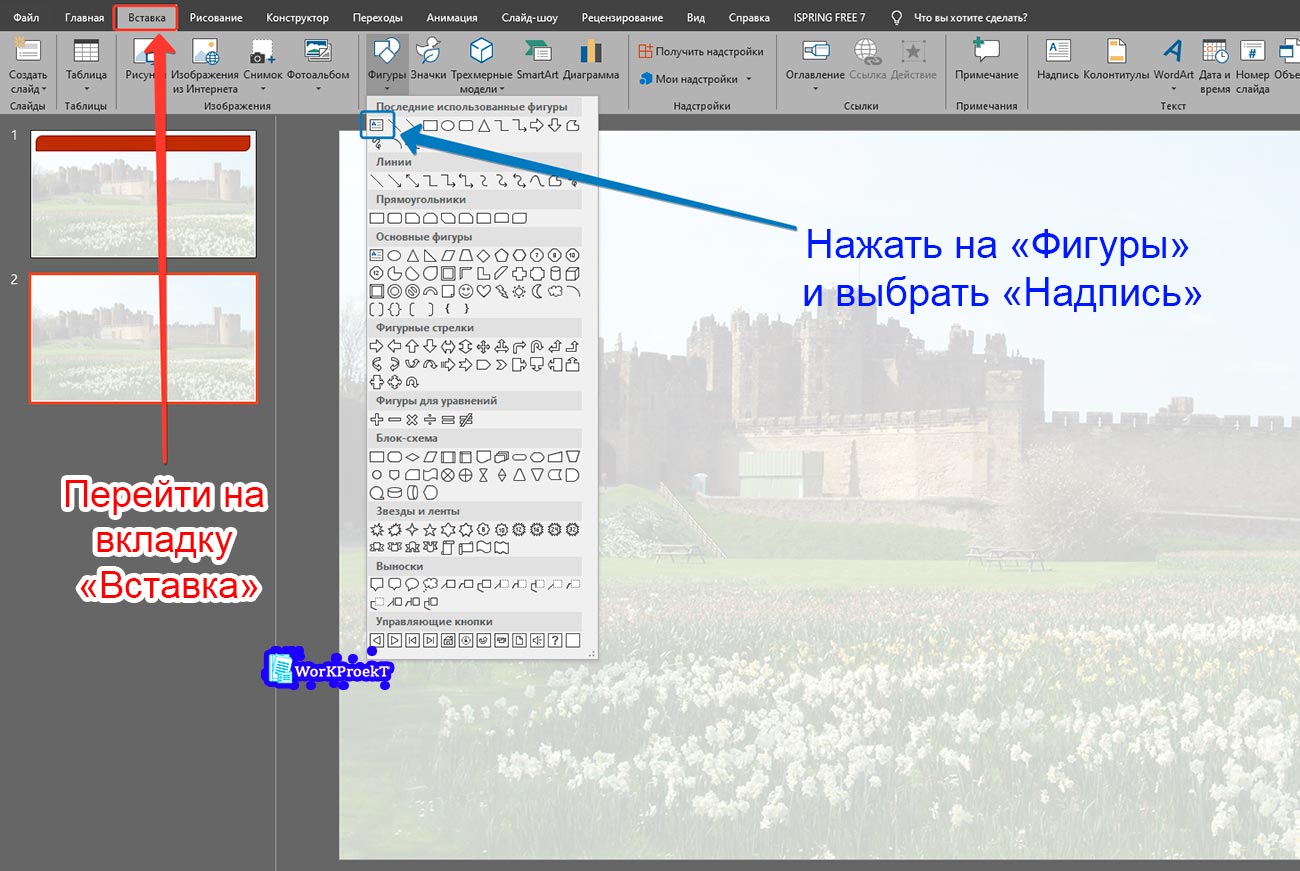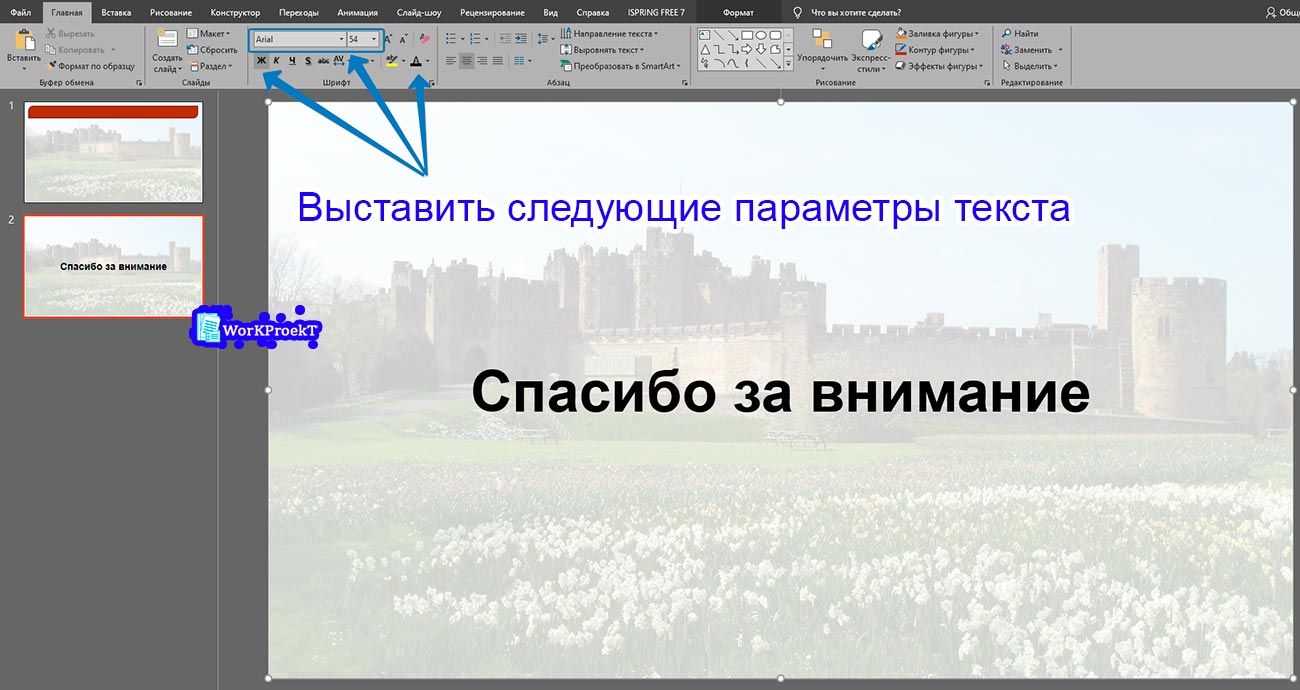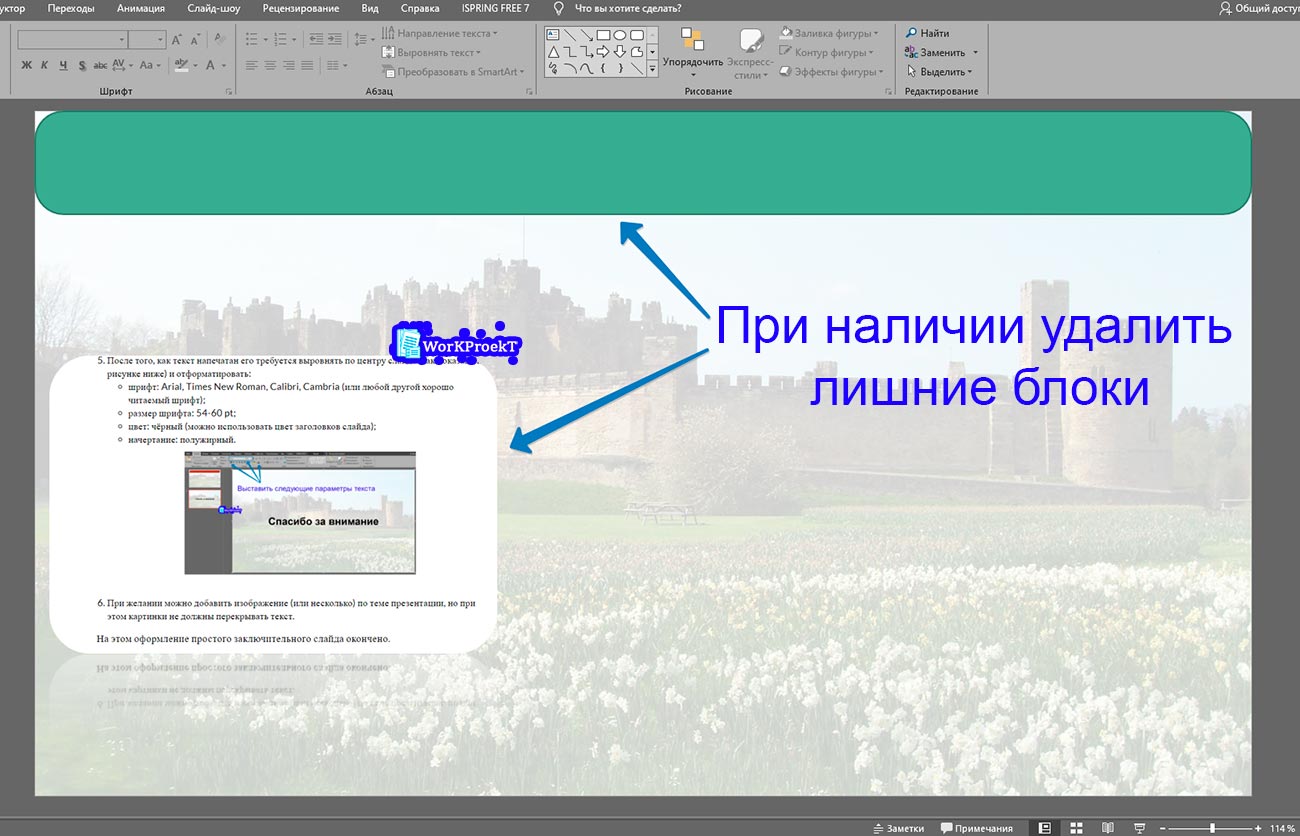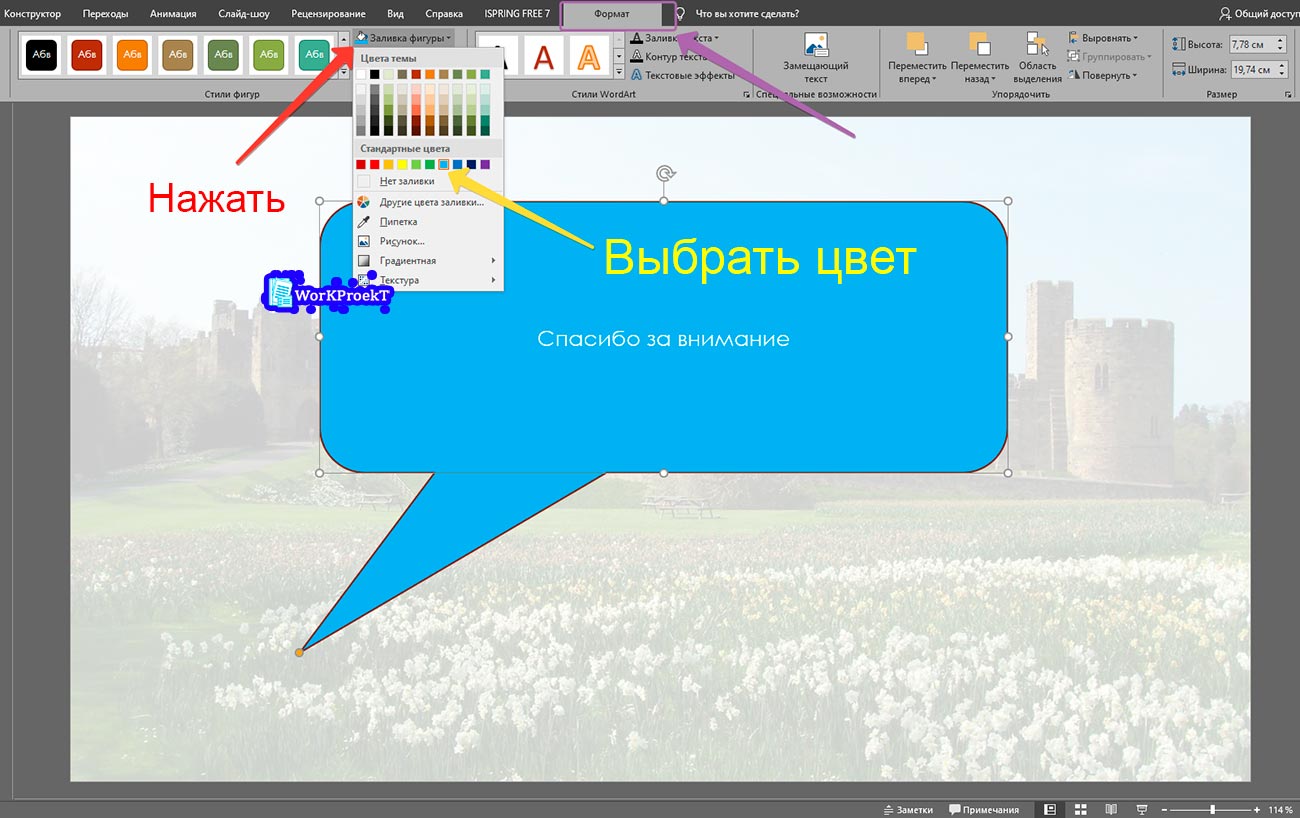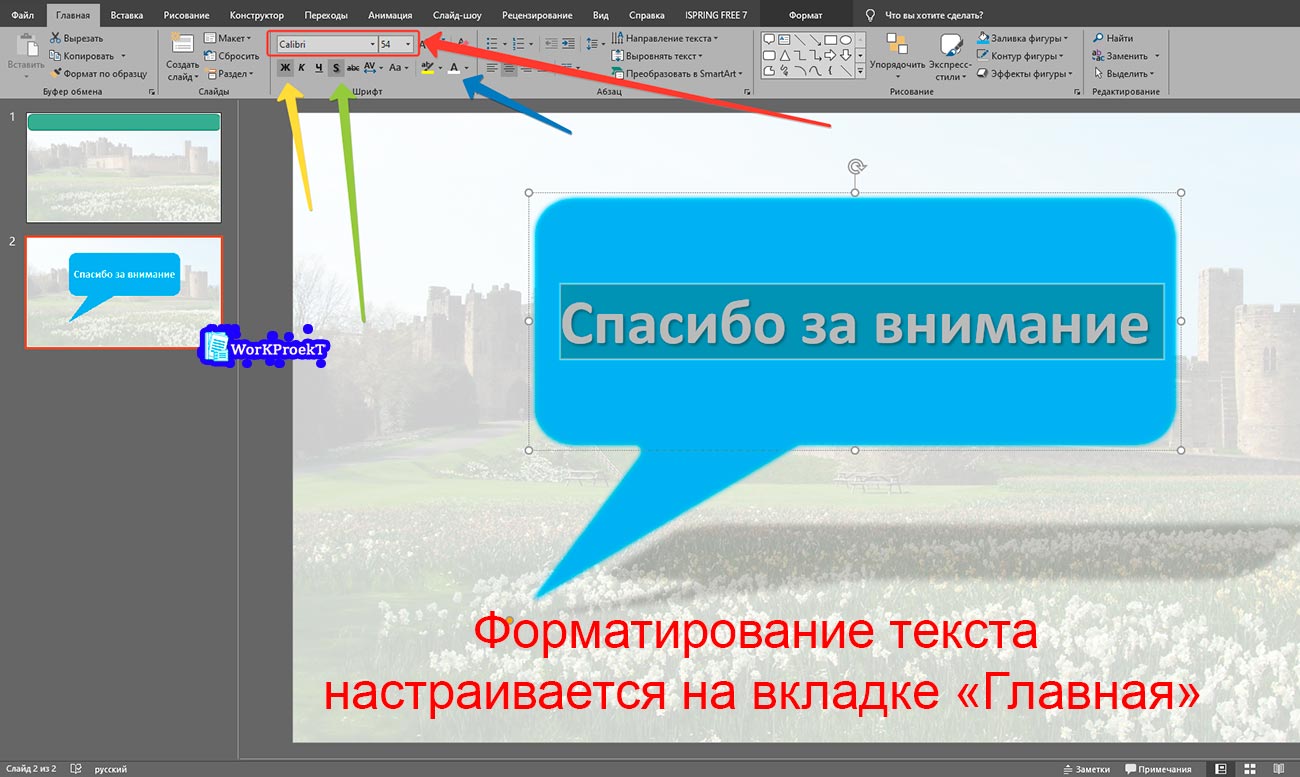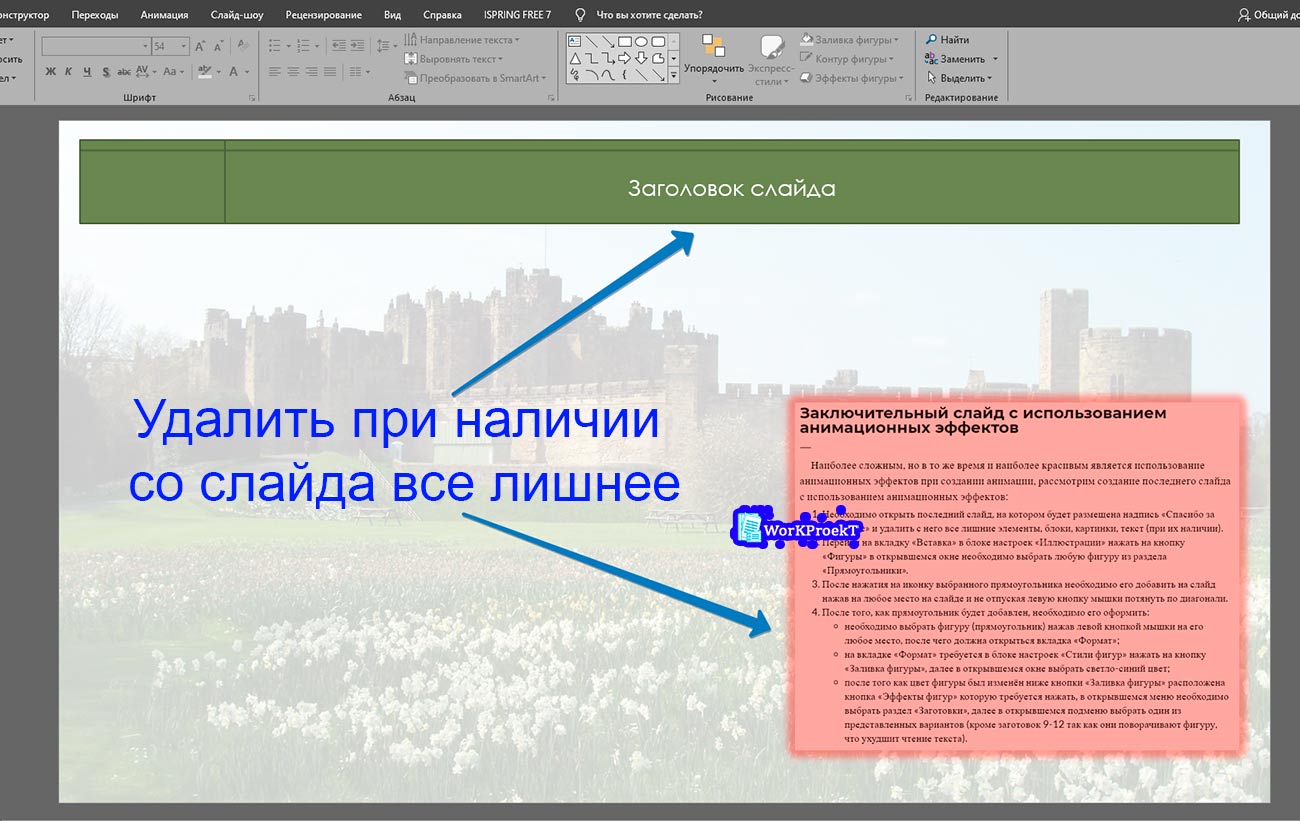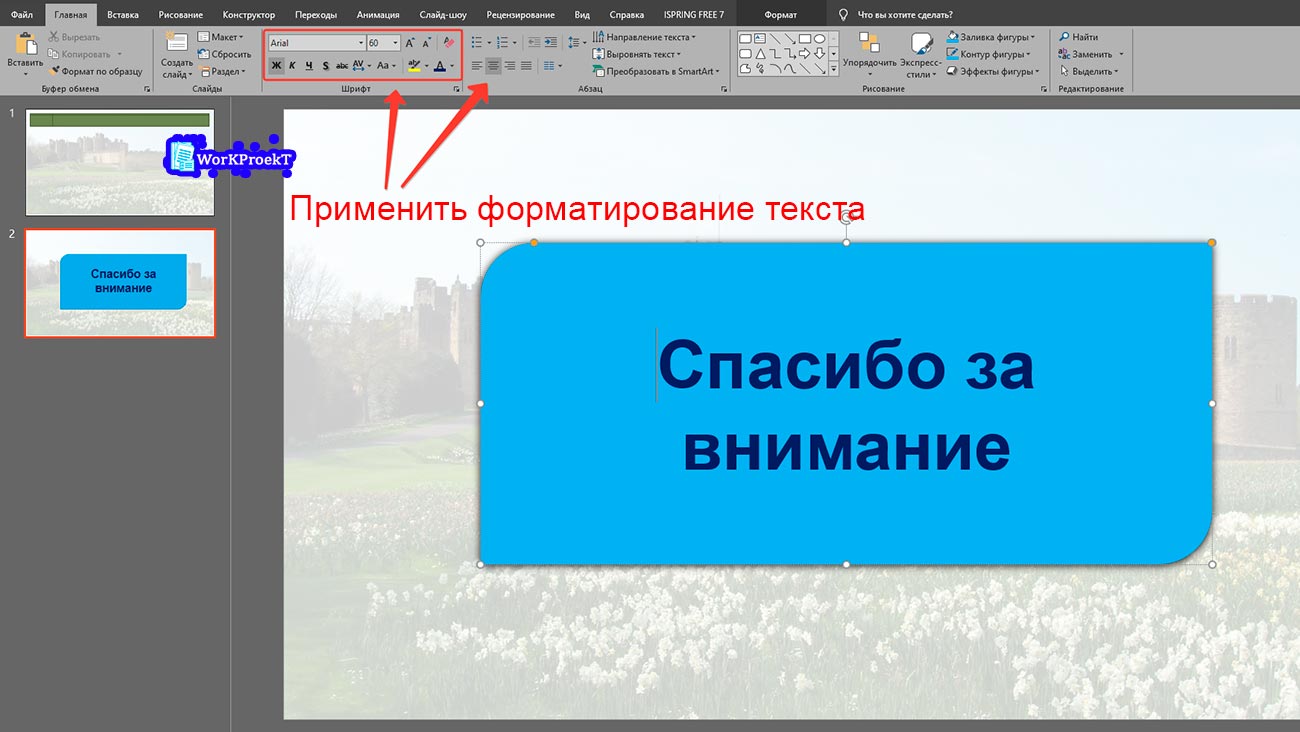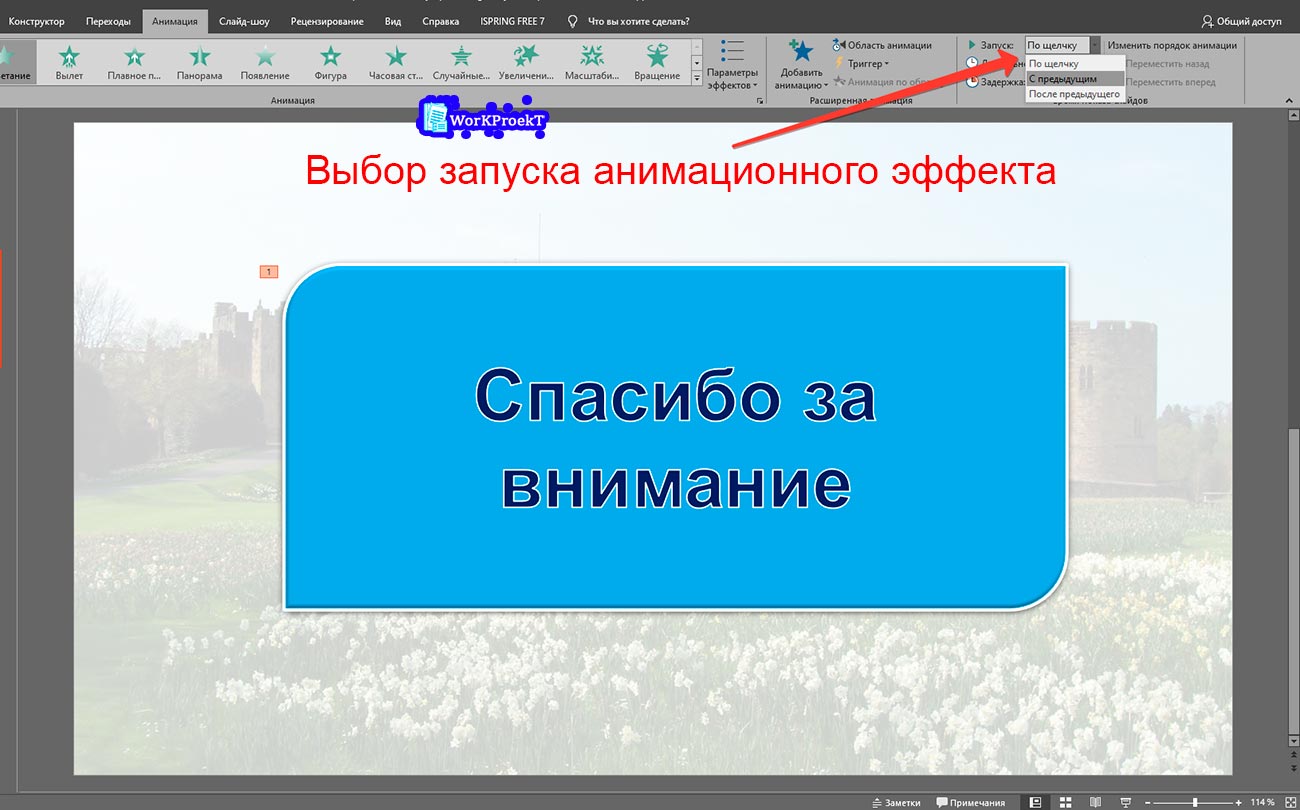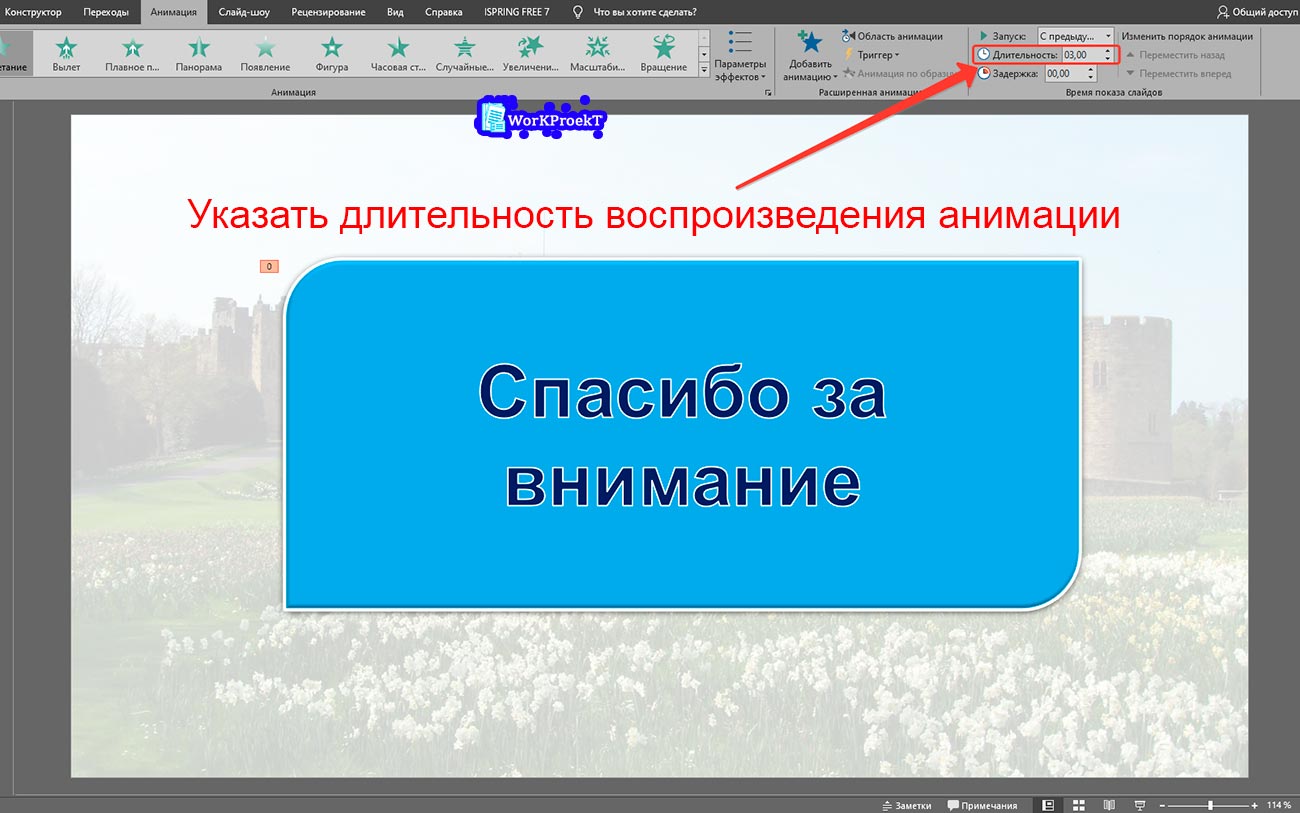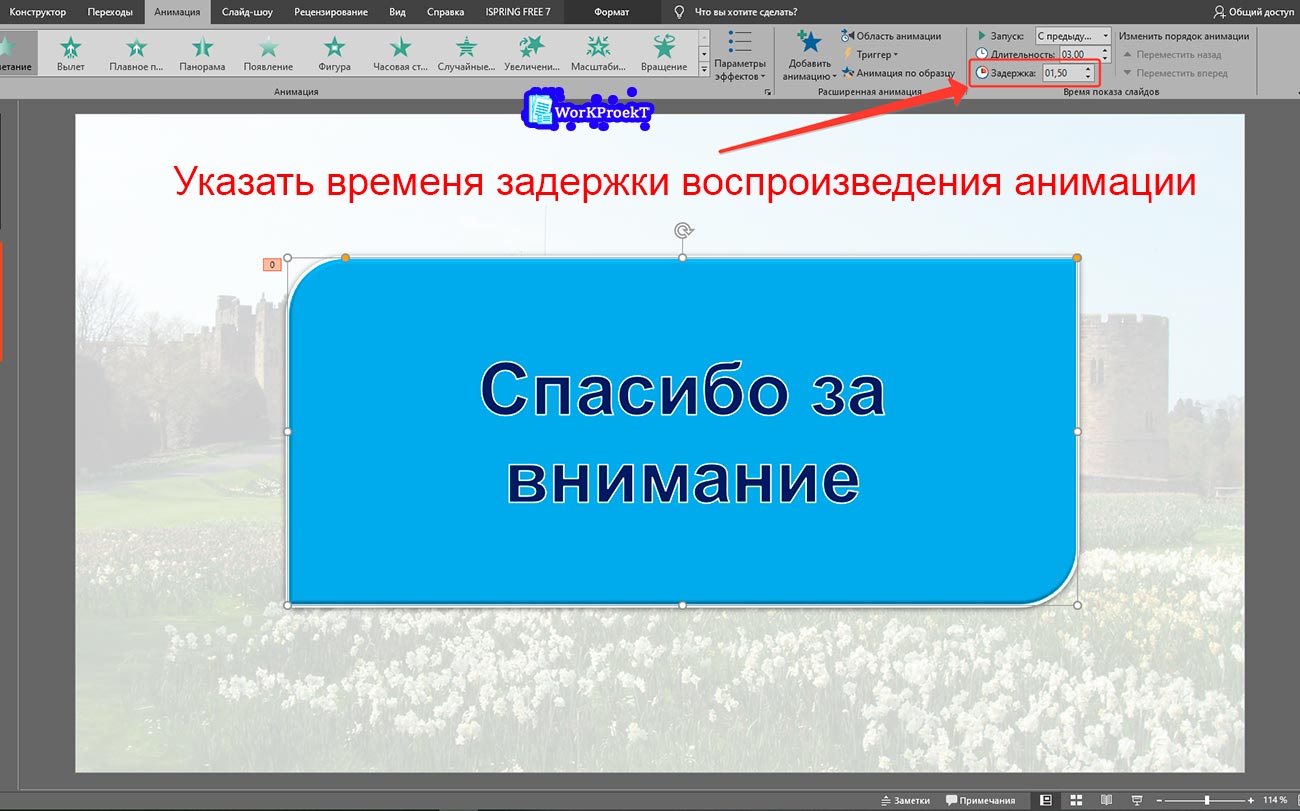Почему не нужно использовать слайд «Спасибо за внимание»?
Последнее обновление: 31 октября 2019
Время чтения: 2 минуты
Все используют, почему мне нельзя?
Не все. В конце статей, журналисты же, например, не пишут «спасибо», да? Вот и на заключительном слайде не нужно. «Спасибо за внимание» — пережиток прошлого из академической среды, когда после длинных лекций преподаватели благодарили студентов за усидчивость. В современных презентациях эта фраза звучит как «спасибо, что дослушали мою скучную презентацию до конца».
Заключительный слайд — возможность сообщить аудитории что-то полезное, либо вдохновить и закончить выступление на подъёме. Не тратьте время зрителя на фразу, которая воспринимается формальностью, ритуалом. Фразы «Ну, как-то так», «Ну, вот и всё» тоже употреблять не стоит.
Что тогда написать на последнем слайде?
Всю презентацию вы убеждали зрителя в важности проблематики, предлагали новую информацию, решение, аргументы. Сформулируйте призыв к действию, чтобы у зрителя не осталось ощущения незавершённости или скомканной концовки, заставьте его задуматься напоследок.
Если цель презентации предполагает, чтобы после выступления с вами связались — оставьте контакты. Ссылки на социальные сети, вебсайт, номер телефона и т. д. Для удобства можно вставить QR-код.
А мне ничего не нужно от аудитории. Я делаю презентацию, чтобы «проинформировать».
«Проинформировать», «Поделиться экспертизой», «Отчитаться», «Меня заставили» и ещё с десяток подобных целей ориентированы на процесс. После них ничего не меняется, они не приводят к результату. Это удобные цели, которые вы достигнете по умолчанию: рассказали презентацию — круто, проинформировали. Только пользы в этом нет ни для вас, ни для аудитории.
Подумайте, для чего вы затеяли презентацию. Что вы хотите, чтобы зритель сделал после вашего выступления? В чём ваша личная мотивация? И сформулируйте цель в формате результата: хочу, чтобы мне дали повышение, согласовали бюджет, инвестировали N рублей в мой проект и т. д. Главное отличие целей, ориентированных на результат — их можно измерить. Не эфемерным количеством проинформированных людей, а, например, количеством визиток, полученных от клиентов или студентов, ответивших правильно на опрос в конце вашей увлекательной интерактивной лекции.
Бесплатная рассылка esprezo
Статьи, памятки, подборки инструментов и лучших материалов esprezo, анонсы курсов.
Прочитайте другие ответы на популярные вопросы о презентациях и выступлениях
Кстати, а вы кто такие, чтобы меня учить?
ask.esprezo.ru — проект презентационного агентства и образовательной компании esprezo. В карточках мы делимся своей экспертизой, чтобы презентаций, которые понимают, стало больше.
Создаём презентации, готовим спикеров
к выступлениям и учим тому, что практикуем.
Презентации и выступления для крупных и быстро-растущих компаний.
По презентациям, выступлениям и письменным коммуникациям.
2,1 млн уникальных
пользователей
Посмотрели наши бесплатные
образовательные материалы.
Поблагодарить свою аудиторию за просмотр презентации, конечно, нужно, но вот использовать слайд “Спасибо за внимание”, который уже давно изжил себя, не стоит. Сегодня расскажем почему эти три слова табу в современных профессиональных презентациях.

Зачем писать, когда можно сказать
Слайд “Спасибо за внимание” очень любят использовать в проектах для публичных выступлений, как некий индикатор, что презентация закончилась и наступило время задавать вопросы или отвлечься на новую тему.
Задумка то хорошая, поблагодарить свою аудиторию за интерес и внимание. Но зачем для этого создавать отдельный слайд, если можно выразить свою благодарность голосом? А последний слайд в этом случае использовать более рационально.
Контакты и СТА
В своих презентациях для выступлений, печати или рассылки последнюю страницу мы всегда оставляем под контакты и полезную информацию.

Ведь цель любой работы — это привлечь аудиторию и получить полезное действие. Грубо говоря, “за внимание спасибо, но будет куда лучше если вы зайдете на сайт, напишите на почту, позвоните по номеру или оставьте заявку”.
Поэтому акцентировать внимание аудитории на “слайде вежливости” нерационально. Лучше оставить контакты или QR-код с призывом перейти и оставить заявку.
Кстати, сделать QR-код довольно просто. Например, на сервисе qrcoder можно закодировать ссылку на свой ресурс и использовать полученный QR-код в презентации. Ведь главное, максимально упростить процесс совершения целевого действия для аудитории, чтобы получить как можно больше заявок и откликов.
Но всегда ли призыв к действию будет уместным?
Для большинства некоммерческих проектов контакты в лоб и призыв к действию могут оказаться неуместными. Например, если вы выступаете перед сотрудниками своей компании и рассказываете годовой отчет о результатах работы, то о СТА на последнем слайде не может быть и речи.
В таких случаях лучше оставить контакты спикера и прикрепить ссылку или QR-код на полезные ресурсы по теме.
Для инвестиционных презентаций СТА может выглядеть как опрометчивое действие, опережающее реальные события. Инвесторы не принимают поспешных решений и одной презентации, даже очень подробной, может оказаться для них мало.
В этом случае на финальной странице, помимо своих контактов, лучше оставить ссылку на дополнительную разъясняющую информацию по теме. Например, на лендинг или статью, где ваша идея и план описаны более детально.
Но всегда ли призыв к действию будет уместным?
Все зависит от контекста и на последнем слайде, помимо контактов, можно оставить впечатляющую цитату или изображение, подходящее по смыслу.
Например, последний слайд выступления Гая Кавасаки на TED:

Перевод цитаты: «Не существует никаких причин из-за которых, кто-то захотел бы установить компьютер в своем доме«
А вот так завершил свое выступление в 2016 году Илон Маск на презентации “Tesla Unveils Powerwall 2 & Solar Roof”:

Как же закончить выступление
В благодарности нет ничего плохого, но она не должны быть финальным посылом, который вы донесете до своей аудитории. Поэтому если хотите поблагодарить людей за внимание, то в конце презентации откройте слайд с контактами и, выдержав небольшую паузу, скажите “Спасибо”.
В конце презентации принято благодарить зрителя за внимание, уделённое вам и вашему труду. Вы можете сделать это словестно, если лично представляете презентацию, а можете сделать для этого отдельный слайд. Но размещать простую надпись — слишком скучно. Мы предлагаем вам 62 картинки для презентации с надписью «Спасибо за внимание». Сделайте финальный штрих в своей работе красивым! Все изображения можно бесплатно скачать с нашего сайта.
Посмотрите также GIF анимацию для презентаций и для благодарности за внимание. Как вставить гифку в презентацию, мы писали здесь.
Картинка с надписью на красивом космическом фоне
Если ваша презентация об охране окружающей среды
Картинка для научно-популярной презентации
Занавес! Презентация окончена. И тут появляется эта яркая, красивая картинка
Выражение любви зрителю в знак благодарности за проявленное внимание
Красивое небо, море и горизонт, рассекающий надпись пополам
Цветочный финал презентации
Картинка с воздушными шариками для жизнерадостной презентации
Картинка с любовью к вашим зрителям
Золотой человечек кланяется зрителям в благодарность за внимание
Надпись на помадном фоне
Картинка красивого неба служит фоном для надписи
Картинка для презентации, связанной с литературой, культурой
Красивое побережье, закат. Так надо благодарить за внимание своих зрителей
Подмигивающий смайлик на синем фоне
Фон надписи переходит от синего к желтому
Презентация окончена, спасибо за внимание!
Надпись, словно написанная пером и чернилами
Картинка для презентации на женскую тематику. Большое голубое сердце, и в нём надпись — Спасибо за внимание!
Картинка с синим занавесом и надписью «Спасибо за внимание» для окончания вашей презентации
Палец вверх для ваших зрителей!
Если в конце должны прозвучать аплодисменты, но вы не уверены, что они будут сами по себе, то намекните зрителю этой картинкой
Если у презентации всего один верный зритель. Спасибо ему за внимание!
Пусть презентация будет просто космосом!
Черно-белая толпа аплодирует. Недвусмысленный намёк зрителям, что «пора»
Желтая надпись на чёрном фоне и смайлик, показывающий пальцы вверх
Спасибо за внимание! Готова ответить на ваши вопросы
Презентация окончена! Спасибо за внимание
Интеллигентный завершающий слайд. Мужчина кланяется, сняв шляпу
Картинка с котиком, который надеется, что всё было понятно
Картинка для завершения презентации на тему здоровья и лечения
Красивый обработанный природный фон для надписи «Спасибо за внимание!»
Надпись на синем фоне с блёстками
Надпись со смайликом на красивом цветном фоне
Светло-зелёный фон для надписи «Спасибо за внимание!»
Картинка для последнего слайда доклада
Если презентация носит развлекательный характер, то позвольте Спанч Бобу завершить её
Вы рассказали про что-то связанное с лампами, энергией? Вот подходящая картинка для окончания рассказа
Товарищ Ленин благодарит за внимание и желает новых успехов
Для детской презентации
Просто надпись на светлом фоне в виде дуги
Для геометрической, световой или просто стремительной презентации
Красный занавес — признак конца презентации
Картинка «Спасибо за внимание» для детской презентации
Космическая картинка с видом на Землю
Серый фон для благодарности розовым шрифтом
Для официальной презентации. Просто надпись на голубом фоне
Пусть зрители в конце увидят, из чего состоит ваша презентация
Мишка с цветами, солнышко. Отличная картинка для завершения детской презентации
Последний слайд презентации с выделенным местом под номер страницы
Надпись и фейерверк на черном фоне. Ура, наконец-то она закончилась!
Красивая надпись на чёрном шелковом фоне
Салатовый фон отлично подходит под «Спасибо за внимание», написанное черными буквами
Немного воздушных шариков украшают финальный слайд презентации
Недвусмысленный намёк на аплодисменты в конце вашей презентации
Благодарность в солнечных лучах
Простой слайд с надписью
Пришло время благодарить за внимание
Простая черно-серо-желтая картинка для презентации в этой же цветовой гамме
Надпись как на русском, так и на английском языке
Картинка подойдёт для завершения исторической презентации
Спасибо и вам за внимание к нашей коллекции картинок для презентаций. Надеемся, вы нашли нужную!
© Lifeo.ru
советы
Чем заменить слайд «Спасибо за внимание!»
в презентации
Собрали 5 способов, чтобы эффективно завершить любое выступление.
Эпоха слайда «Спасибо за внимание!» закончилась — и это случилось не вчера! В тексте рассказываем, чем заменить штамп, почему он безнадёжно устарел и навредит даже самому продуманному выступлению.
Обычно спикеры используют слайд «Спасибо за внимание!» по двум причинам: чтобы поблагодарить аудиторию и нативно завершить выступление. Это — важные задачи, проблема возникает на стадии реализации: слайд со штампом не несёт смысловой нагрузки и вызывает раздражение аудитории.
Если переводить эту фразу со спикерского на человеческий, получится так: «Мне было некогда придумать прикольное завершение, поэтому вот, смотрите — заглушка для галочки».
Как тогда благодарить и прощаться?
Во-первых, чтобы сказать «спасибо» — отдельный слайд не нужен, короткой и искренней благодарности будет достаточно.
Во-вторых, на этапе подготовки важно продумать, какое действие должна совершить аудитория после речи. Например, подписаться на ваши соцсети, перейти по ссылке на нужную платформу или сохранить полезный чек-лист. Любая цель отлично ляжет на последний слайд и нативно завершит выступление.
Подведите итог и подсветите ключевые выводы
В каждой речи есть ключевые сообщения — мысли, которые спикеры хотят донести до аудитории. Трудность в том, что из-за обилия контента или встречных вопросов фокус часто размывается и считывать главные пойнты выступления становится непросто.
Чтобы в конце пути вернуть аудиторию к главной мысли, выведите короткий и прозрачный итог.
Это можно сделать через вывод:
«Главный вывод моего выступления: важно бодро начать, затем дисциплинированно продолжать и энергично закончить. Тогда придёте к успеху!»
Или через сторителлинг: связать начало и конец выступления историей одного персонажа.
«Помните, на старте я рассказывал про студентку, у которой не выходили выступления? За пару месяцев она прошла бота по аргументации, поиграла в дебаты и закончила курс по коммуникациям. И недавно выступила с речью на TED. Давайте посмотрим видео, и я отвечу на ваши вопросы».
лайфхак:
Финальный слайд можно сделать тёмным. Это поможет не отвлекать слушателей текстом и сфокусировать их внимание на истории.
Покажите тезисный конспект речи
В начале часто делают саммари — рассказывают по пунктам, о чём пойдёт речь в выступлении. Этот же приём можно использовать в конце и подсветить ключевые мысли (ответы на вопросы, которые раскрывались по ходу речи).
На последнем слайде можно разместить иконку фотоаппарата и предложить зрителям сделать фото или скриншот. Так конспект, сжатый до смыслов, будет точно сохранён.
Так может выглядеть начало и конец речи про эффективные выступления.
Призовите аудиторию к действию
Финал выступления — идеальное место для CTA. К чему можно призвать?
К взаимодействию — разместите QR-код или ссылки на те каналы коммуникации, где вам реально удобно оперативно отвечать и общаться.
К дальнейшему изучению вопроса — дайте ссылки на конкретные и проверенные источники (статьи, видео, спецпроекты).
К изменениям — расскажите, какие шаги стоит предпринять, чтобы получить желаемый результат. Форма при этом может быть разная: таймлайн с основными вехами или совет из личного опыта.
Используйте метафору в устных и визуальных образах
Метафора — отличный проводник. С её помощью можно нативно встраивать истории и образы в речь, а ещё эффектно завершить выступление.
Главное — не увлекаться и не вводить новые сущности в финале. Это может сбить фокус и отвлечь внимание людей.
Полезно использовать устную или визуальную метафору, которая уже упоминалась в выступлении — так на последнем слайде получится обобщить речь и «выйти» через показательный образ.
Здесь предлагаем два пути.
Первый: напомните проблематику, с которой началось повествование. Её можно связать с главной идеей презентации и заключить в одну фразу:
«Чтобы всегда находиться в тонусе и не испытывать жажду — пейте полезное!»
Второй: если главную идею можно проиллюстрировать в схеме или через алгоритм, разместите картинку на последнем слайде и подчеркните важность.
пример
«Перед выступлением я подумал: если бы вам сегодня нужно было запомнить только одну вещь, что бы это было? И решил, что если уж что-то и запоминать — то именно эту схему. Если её понять и внедрить, то всё остальное заработает само. Успешных внедрений!»
Мы предложили пять вариантов, чтобы с пользой заменить слайд «Спасибо за внимание». Но это не предел!
Совершенно точно существует ещё куча других способов. Главное, не забывайте про цель речи и функциональность финального слайда.
А у вас готова презентация к выступлению?
Мы подготовили онлайн-помощника по созданию презентаций!
- Главная
- Виды проектов
- Виды продуктов
- Темы проектов
- Инструменты
Последний слайд презентации
Содержание статьи
- Особенности подготовки последнего слайда
- Стандартный слайд «Спасибо за внимание»
- Заключительный слайд с красивым оформлением
- Заключительный слайд с использованием анимационных эффектов
- Скачать примеры созданных слайдов «Спасибо за внимание»
- Ошибки при создании последнего слайда презентации
На последнем слайде презентации необходимо разместить запись «Спасибо за внимание» которой автор презентации благодарит зрителей, а также данная надпись показывает, что презентация окончена.
Последний слайд для презентации
Особенности подготовки последнего слайда
Оформление заключительного слайда презентации имеет свои особенности:
- На данном слайде заголовок отсутствует.
- Оформление слайда может отличаться от оформления других слайдов презентации.
- На заключительном слайде презентации можно использовать цвета, начертание и размер шрифта отличный от остальных слайдов презентации.
Стандартный слайд «Спасибо за внимание»
Рассмотрим пошаговое создание наиболее простого заключительного слайда:
- Необходимо открыть заключительный слайд (слайд на котором будет расположена надпись «Спасибо за внимание»).
- Если на слайде присутствуют какие-либо блоки, надписи или картинки их следует удалить.
- После того как все лишние элементы удалены в разделе «Вставка» необходимо выбрать «Фигуры», далее в открывшемся окне необходимо выбрать «Надпись».
- После нажатия на иконку «Надпись» на слайде должен появиться небольшой блок, в котором можно набирать текст, в данном блоке необходимо напечатать: «Спасибо за внимание» (без кавычек).
- После того, как текст напечатан его требуется выровнять по центру слайда (как показано на рисунке ниже) и отформатировать:
- шрифт: Arial, Times New Roman, Calibri, Cambria (или любой другой хорошо читаемый шрифт);
- размер шрифта: 54-60 pt;
- цвет: чёрный (можно использовать цвет заголовков слайда);
- начертание: полужирный.
- При желании можно добавить изображение (или несколько) по теме презентации, но при этом картинки не должны перекрывать текст.
Этап 1, 2 — создание стандартного слайда «Спасибо за внимание» в презентации
Этап 3 — создание стандартного слайда «Спасибо за внимание» в презентации
Этап 4, 5 — создание стандартного слайда «Спасибо за внимание» в презентации
На этом оформление простого заключительного слайда окончено.
Заключительный слайд с красивым оформлением
Нестандартное оформление слайда с текстом «Спасибо за внимание» отличается от обычного оформления, так как в нём будет применяться больше различных настроек:
- Открыть последний слайд презентации.
- Удалить все лишние элементы (картинки, текст, различные блоки).
- На вкладке «Вставка» выбрать пункт «Фигуры», в открывшемся окне выбрать «Облачко с текстом» (любое из предложенных).
- После нажатия на иконку выбранного «Облачка с текстом» его необходимо создать на слайде, для этого необходимо нажать на любое место на слайде и далее не отпуская левую кнопку мышки потянуть по диагонали.
- После того как «Облачко» было создано и растянуто до требуемых размеров в него необходимо добавить текст, для этого необходимо на фигуру («Облачко») нажать правой кнопкой мышки, далее в выпадающем меню выбрать «Изменить текст» после чего можно напечатать требуемый текст: «Спасибо за внимание» (без кавычек).
- Следующим шагом будет изменение цвета фигуры («Облачка»), для этого требуется нажать на любое место фигуры в том числе и на текст, далее можно выбрать один из встроенных в шаблон (тему) вариантов оформления или создать своё оформление, создадим своё индивидуальное оформление фигуры:
- в разделе «Формат» в блоке настроек «Стили фигур» необходимо нажать на кнопку «Заливка фигуры» далее в открывшемся окне выбрать в разделе «Стандартные цвета» светло-синий после чего цвет «Облачка с тестом должен измениться;
- далее ниже кнопки «Заливка фигуры» расположена кнопка «Контур фигуры» необходимо нажать на неё и в открывшемся окне выбрать «Нет контура»;
- после того, как контур фигуры был убран необходимо нажать на кнопку «Эффекты фигур» расположенную под кнопкой «Контур фигуры», в выпадающем меню выбрать:
- «Сглаживание» – 5 точек.
- «Тень» – Перспектива: верхний правый.
Этап 1, 2 — создание заключительного слайда с красивым оформлением в презентации
Этап 3 — создание заключительного слайда с красивым оформлением в презентации
В блоке «Облачко с текстом» существует возможность настройки длины «хвостика», для этого необходимо нажать и удерживать точку в центре «хвостика» (показано на рисунке ниже) и тянуть в необходимую сторону.
Этап 4, 5 — создание заключительного слайда с красивым оформлением в презентации
Этап 6 — создание заключительного слайда с красивым оформлением в презентации
На этом настройка фигуры окончена, далее необходимо отформатировать текст «Спасибо за внимание».
По данному примеру можно создать и оформить какую-либо другую фигуру, которую можно найти на вкладке «Вставка» в меню «Фигуры».
Рассмотрим пошаговое оформление текста на последнем слайде:
- Необходимо выделить весь текст, например, 3 раза быстро нажать на надпись в «Облачке».
- После того, как текст выделен необходимо выставить следующие параметры форматирования (текст к которому применяются настройки обязательно должен быть выделен иначе форматирование не будет применено):
- цвет: белый;
- шрифт: Calibri;
- размер шрифта: 54 pt;
- начертание: полужирное;
- выключить выделение «Тени текста».
- Далее, как форматирование к тексту было применено необходимо перейти на вкладку «Формат» и в блоке настроек «Стили WordArt» необходимо нажать на кнопку «Контур текста», в открывшемся окне в разделе «Стандартные цвета» выбрать синий.
- Следующим этапом необходимо нажать на кнопку «Текстовые эффекты» которая расположена под кнопкой «Контур текста», в открывшемся окне следует навести на пункт меню «Отражение» далее в подменю выбрать «Среднее отражение: касание» (блок в правом верхнем углу).
Этап 7, 8 — создание заключительного слайда с красивым оформлением в презентации
На этом настройка текста окончена, но, кроме описанного способа можно использовать встроенные стили форматирования текста, встроенные варианты оформления текста в PowerPoint находятся на вкладке «Формат» в блоке настроек «Стили WordArt».
Не стоит злоупотреблять различными вариантами оформления и сочетания цветов, настраивая оформление блока и текста, необходимо создавать контраст между ними, при этом необходимо учитывать удобочитаемость получившегося текста и фона.
Получившейся вариант последнего слайда презентации можно скачать ниже, для использования блока с текстом в своей презентации просто скопируйте его и вставьте в свою презентацию на последний слайд.
Заключительный слайд с использованием анимационных эффектов
Наиболее сложным, но в то же время и наиболее красивым является использование анимационных эффектов при создании анимации, рассмотрим создание последнего слайда с использованием анимационных эффектов:
- Необходимо открыть последний слайд, на котором будет размещена надпись «Спасибо за внимание» и удалить с него все лишние элементы, блоки, картинки, текст (при их наличии).
- Перейти на вкладку «Вставка» в блоке настроек «Иллюстрации» нажать на кнопку «Фигуры» в открывшемся окне необходимо выбрать любую фигуру из раздела «Прямоугольники».
- После нажатия на иконку выбранного прямоугольника необходимо его добавить на слайд нажав на любое место на слайде и не отпуская левую кнопку мышки потянуть по диагонали.
- После того, как прямоугольник будет добавлен, необходимо его оформить:
- необходимо выбрать фигуру (прямоугольник) нажав левой кнопкой мышки на его любое место, после чего должна открыться вкладка «Формат»;
- на вкладке «Формат» требуется в блоке настроек «Стили фигур» нажать на кнопку «Заливка фигуры», далее в открывшемся окне выбрать светло-синий цвет;
- после того как цвет фигуры был изменён ниже кнопки «Заливка фигуры» расположена кнопка «Эффекты фигур» которую требуется нажать, в открывшемся меню необходимо выбрать раздел «Заготовки», далее в открывшемся подменю выбрать один из представленных вариантов (кроме заготовок 9-12 так как они поворачивают фигуру, что ухудшит чтение текста).
Этап 1 — создание заключительного слайда с анимационным эффектом в презентации
Этап 2, 3 — создание заключительного слайда с анимационным эффектом в презентации
Этап 4 — создание заключительного слайда с анимационным эффектом в презентации
Форматирование фигуры (прямоугольника) окончено, далее оформим текст:
- Для добавления текста на слайд необходимо навести на него мышку и нажать правой кнопкой, в открывшемся контекстном меню выбрать пункт «Изменить текст», после чего напечатать текст: «Спасибо за внимание» (кавычки печатать не нужно).
- После того, как текст напечатан, его требуется выделить (3 раза быстро нажать на текст), после того как текст выделится необходимо его отформатировать, применив следующие параметры:
- шрифт: Arial;
- размер шрифта: 60 pt;
- выделение: полужирный;
- цвет текста: тёмно-синий;
- выравнивание текста: по центру.
- Когда форматирование будет применено, необходимо перейти на вкладку «Формат», где в блоке настроек «WordArt» нажать на кнопку «Контур текста» в открывшемся меню выбрать белый цвет. После изменения контура текста необходимо вновь нажать на ту же кнопку и навести мышку на раздел меню «Толщина» и в открывшемся подменю выбрать 1,5 пт.
Этап 5 — создание заключительного слайда с анимационным эффектом в презентации
Этап 6 — создание заключительного слайда с анимационным эффектом в презентации
Этап 7 — создание заключительного слайда с анимационным эффектом в презентации
Оформление текста последнего слайда окончено.
Последним этапом будет добавление анимационных эффектов на слайд:
- Нажать на блок с текстом (он должен выделиться).
- Перейти на вкладку «Анимация».
- В блоке настроек «Анимация» необходимо выбрать один из вариантов появления блока с текстом (выбор производится нажатием на иконку понравившегося эффекта). Выбирать необходимо из раздела «Выход» (данные анимационные эффекты помечены зелёными иконками).
- После того, как анимационный эффект был выбран, необходимо настроить вариант запуска анимированного блока, для этого в блоке настроек «Время показа слайдов» необходимо нажать на выпадающее меню «Запуск» и выбрать один из трёх вариантов:
- по щелчку – анимированный эффект запустится только после нажатия на кнопку;
- с предыдущим – запустится автоматически после появления слайда, на котором расположен анимированный блок;
- после предыдущего – используется, если на слайде несколько анимированных блоков, которые должны появляться в определённой последовательности.
- После того, как выбран вариант запуска анимационного эффекта следует указать время, через которое анимационный эффект будет запущен для этого в блоке настроек «Время показа слайдов» необходимо в поле «Длительность» указать длительность анимационного эффекта, цифры можно печатать в поле или использовать стрелки, в поле необходимо указать 3 секунды.
- Заключительным этапом создания анимированного слайда «Спасибо за внимание» является указание времени, через которое запустится анимация после показа слайда, для этого используется настройка «Задержка», время указывается в секундах (указать необходимое число можно набрав требуемые цифры или используя стрелки), в поле необходимо указать: 1,5 секунды.
Этап 8 — создание заключительного слайда с анимационным эффектом в презентации
Этап 9 — создание заключительного слайда с анимационным эффектом в презентации
В данном примере будем использовать вариант «С предыдущим» который запускает анимацию автоматически после перехода на слайд.
Этап 10 — создание заключительного слайда с анимационным эффектом в презентации
Этап 11 — создание заключительного слайда с анимационным эффектом в презентации
На этом созданием анимированного последнего слайда презентации окончено, скачать созданный пример можно ниже.
Скачать примеры созданных слайдов «Спасибо за внимание»
Скачать примеры ранее рассмотренных последних слайдов презентации можно ниже, любой из примеров можно скопировать в другую презентацию, или создать свою презентацию в скачанном примере, при этом необходимо заменить фон, как это сделать пошагово с примерами рассмотрено в статье «Создание фона презентации».
Скачать пример простого последнего слайда презентации
Пример простого оформления текста «Спасибо за внимание» на последнем слайде презентации
Скачать
Скачать пример последнего слайда с красивым оформлением
Пример красивого оформления текста «Спасибо за внимание» расположенного в фигуре на последнем слайде презентации, который можно скопировать в любую презентацию
Скачать
Скачать пример последнего слайда с анимационным эффектом
Пример красивого оформления последнего слайда презентации — «Спасибо за внимание» расположенного в фигуре и появляющегося через 1,5 секунд после переключения на слайд, данный блок можно скопировать в любую презентацию
Скачать
Ошибки при создании последнего слайда презентации
При подготовке последнего слайда презентации можно допустить ряд ошибок, которые не повлияют на итоговую оценку, но могут негативно сказаться на отношении к представленной работе:
- Отсутствие слайда с текстом «Спасибо за внимание» — данная ошибка является наиболее существенной, даже неправильно выполненный последний слайд в презентации лучше.
- Текст на слайде плохо читается или не читается совсем — такая ошибка может быть по причине неправильного подбора цвета фона и текста.
- Большое количество изображений — не следует размещать на слайдах презентации много картинок, лучше разместить 1-3 качественное и чёткое изображение чем много, но маленьких.
- Большое количество анимации, много ярких цветов — не следует злоупотреблять анимацией, а также большим количеством цветов на одном слайде.
- Изображение или какой-либо блок перекрывают текст — текст должен находиться поверх изображений и блоков, так чтобы его можно было легко прочитать.
Ошибки при подготовке последнего слайда презентации
Помогла статья, поделись ссылкой
© Copyright 2019-2023, WorkProekt.RU — Самостоятельное написание проектных работ.